Как добавить несколько учетных записей электронной почты в Windows 11
Как и Android, Windows 11 также поддерживает добавление нескольких учетных записей электронной почты. Теперь вам всем может быть интересно, почему кто-то захочет добавить дополнительные учетные записи электронной почты в Windows 11. Многие пользователи имеют более одной учетной записи электронной почты и могут захотеть использовать другой адрес электронной почты для входа в приложения Windows.
Приложения, которые вы загружаете из Microsoft Store, используют настройки учетной записи электронной почты в Windows 11 для входа и синхронизации данных. Следовательно, если у вас есть несколько учетных записей электронной почты, вы можете легко добавить их на свой ПК с Windows 11.
Добавить несколько учетных записей электронной почты в Windows 11
Windows 11 позволяет вам использовать несколько учетных записей электронной почты на вашем ПК, и вы можете управлять всеми электронными письмами из одного места. Следовательно, если вы заинтересованы в добавлении нескольких учетных записей электронной почты на свой ПК с Windows 11, вы читаете правильное руководство. Ниже мы поделились пошаговым руководством по добавление нескольких учетных записей электронной почты в Windows 11 и удаление существующих писем. Давайте начнем.
1) Как добавить несколько учетных записей электронной почты в Windows 11?
Чтобы добавить несколько учетных записей электронной почты в Windows 11, вы должны выполнить несколько простых шагов, которые мы описали ниже. Вот как добавить несколько учетных записей электронной почты на ПК с Windows 11.
Программы для Windows, мобильные приложения, игры - ВСЁ БЕСПЛАТНО, в нашем закрытом телеграмм канале - Подписывайтесь:)
1. Прежде всего, щелкните меню «Пуск» Windows 11 и нажмите Настройки.
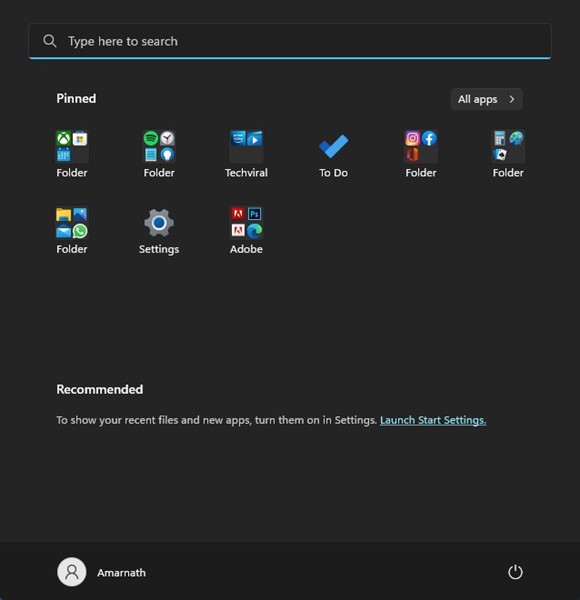
2. В приложении «Настройки» переключитесь на Счета вкладка на левой панели.
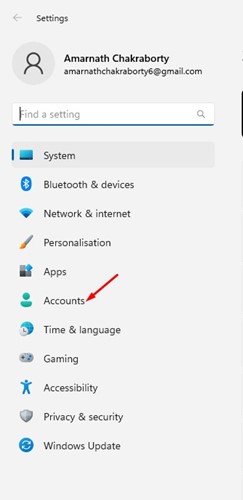
3. С правой стороны прокрутите вниз и нажмите Электронная почта и учетные записи.
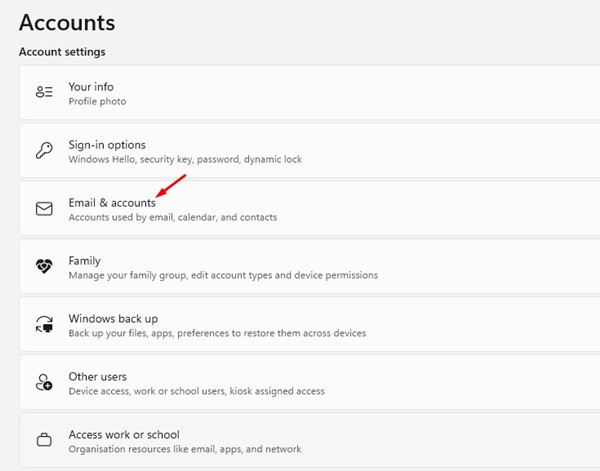
4. Затем на экране «Электронная почта и учетные записи» щелкните значок Добавить аккаунт кнопка.
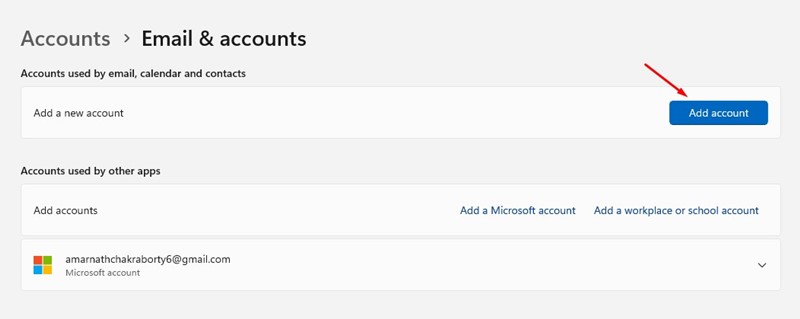
5. Вас попросят выберите тип учетной записи вы хотите добавить. Например, если вы собираетесь добавить учетную запись Google, выберите Google.
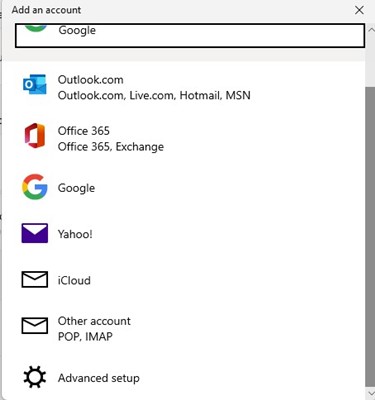
6. В приглашении Войти с помощью Google введите учетные данные для учетной записи Google, которую вы хотите добавить.
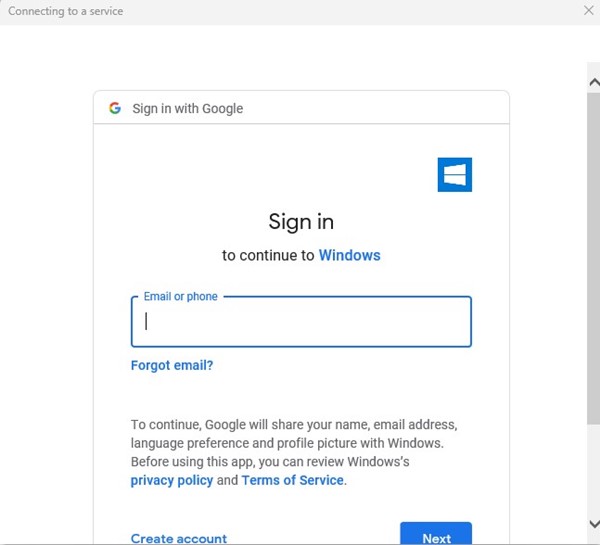
7. Следуйте инструкциям на экране, чтобы завершить процесс добавления учетной записи.
Вот и все! Вот как вы можете добавить несколько учетных записей электронной почты на свой ПК с Windows 11.
2) Как удалить учетные записи электронной почты?
Если вы когда-нибудь захотите удалить учетную запись электронной почты со своего ПК с Windows 11, вы должны выполнить следующие простые шаги.
1. Сначала нажмите кнопку «Пуск» в Windows 11 и выберите Настройки.
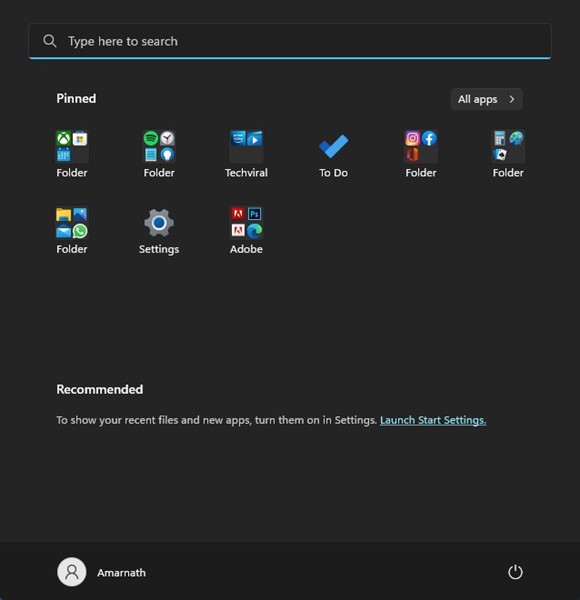
2. В приложении «Настройки» переключитесь на Счет вкладка слева.
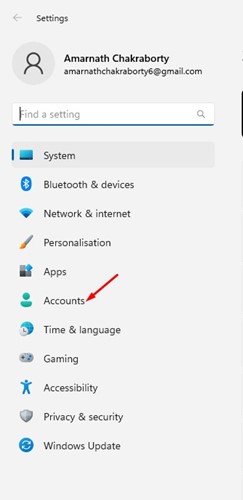
3. С правой стороны прокрутите вниз и нажмите Электронная почта и учетные записи.
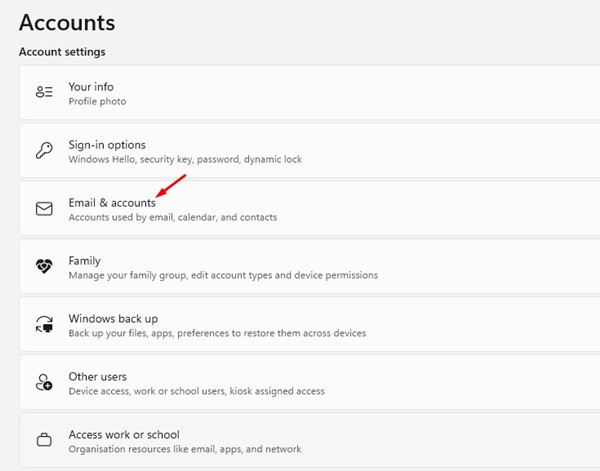
4. Разверните учетную запись, которую хотите удалить, и щелкните значок Управлять кнопка.
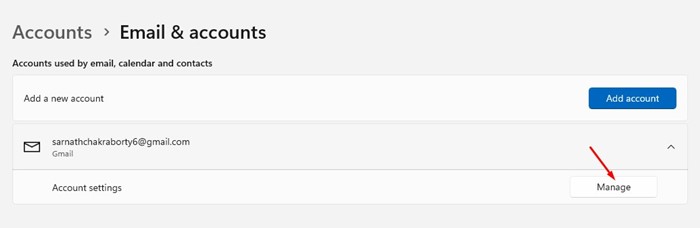
5. В мастере настройки учетной записи щелкните значок Удалить этот аккаунт с этого устройства связь.
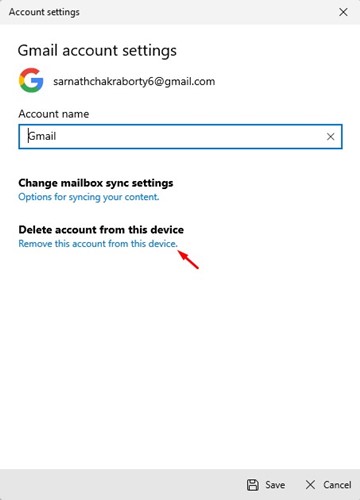
Вот и все! Это немедленно удалит вашу учетную запись электронной почты с вашего устройства Windows 11.
Итак, вот как вы можете добавлять и использовать несколько учетных записей электронной почты на своем ПК с Windows 11. Если вам нужна дополнительная помощь по добавлению учетных записей электронной почты в Windows 11, сообщите нам об этом в комментариях ниже.
Программы для Windows, мобильные приложения, игры - ВСЁ БЕСПЛАТНО, в нашем закрытом телеграмм канале - Подписывайтесь:)






